برنامه ها را مستقیماً با کلیک راست روی نماد آن از روی دسکتاپ خود حذف نصب کنید.
یک گزینه منوی زمینه دسکتاپ برای حذف نصب نرم افزار، افزودنی مفید برای ویندوز 11/10 است. با استفاده از این میانبر، میتوانید برنامهها را مستقیماً با کلیک راست روی آنها حذف نصب کنید. اگرچه منوی Start شامل یک گزینه حذف نصب با کلیک راست برای برنامه ها است، اما در منوی زمینه دسکتاپ در دسترس نیست.
بنابراین، چگونه یک میانبر برای حذف نرم افزار به منوی زمینه ویندوز 11/10 اضافه کنید؟ ما مراحل زیر را برای آسانتر و سریعتر کردن حذف برنامهها بیان میکنیم.
چگونه با IObit Uninstaller یک گزینه منوی زمینه حذف نصب اضافه کنیم
IObit Uninstaller یکی از بهترین پاک کننده ها برای حذف برنامه های ویندوز است که ویژگی های متعددی را در خود جای داده است. از جمله آنها یک میانبر اختیاری Powerful Uninstall است که می توانید در منوی زمینه ویندوز 11/10 فعال کنید. این گزینه به شما امکان می دهد بسته های نرم افزاری را با IObit Uninstaller با کلیک راست روی میانبرهای دسکتاپ یا فایل های EXE حذف کنید.
به این صورت است که می توانید با IObit Uninstaller یک گزینه Powerful Uninstall را به منوی زمینه اضافه کنید:
- صفحه IObit Uninstaller را باز کنید.
- روی دکمه دانلود رایگان در صفحه IObit کلیک کنید.
- Windows File Explorer را باز کنید و پوشه ای را که فایل iobituninstaller.exe را در آن دانلود کرده اید پیدا کنید.
- روی فایل iobituninstaller.exe دوبار کلیک کنید تا ویزارد راه اندازی ظاهر شود.
- دکمه سبز Install را فشار دهید.
- اگر نمیخواهید از نصب اختیاری انصراف دهید، خیر را انتخاب کنید.
- برای ادامه نصب روی Next کلیک کنید.
- اگر نمی خواهید مشترک شوید، نه را انتخاب کنید.
- سپس Finish را با فعال بودن گزینه Run IObit Uninstaller Now انتخاب کنید.
- گزینه Powerful Uninstall context menu باید به طور پیش فرض فعال باشد، اما می توانید با کلیک کردن روی گزینه ها > تنظیمات در IObit Uninstaller دوباره آن را بررسی کنید. در صورت لزوم، گزینه Add Powerful Uninstall به تنظیمات منوی زمینه ویندوز در تب Uninstall را انتخاب کنید و روی دکمه OK کلیک کنید.
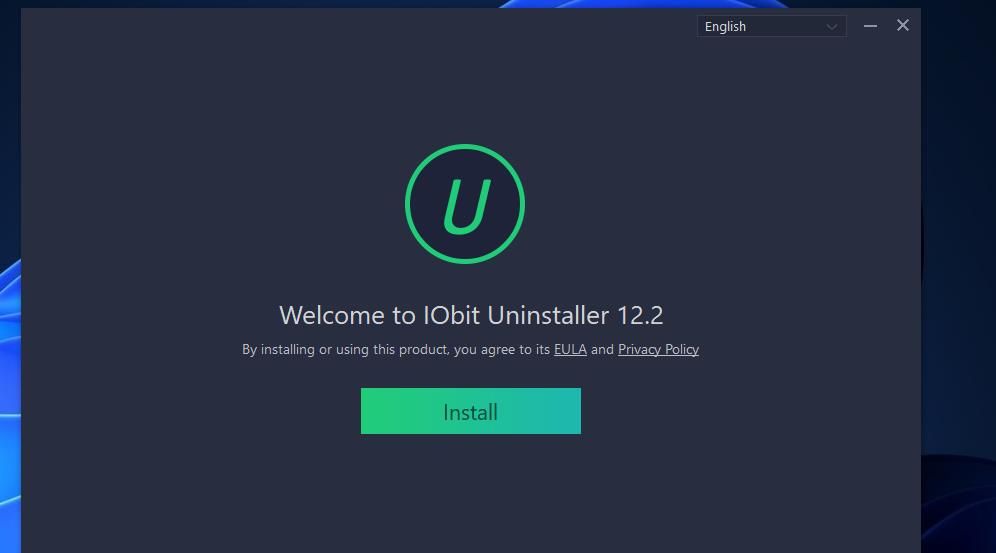
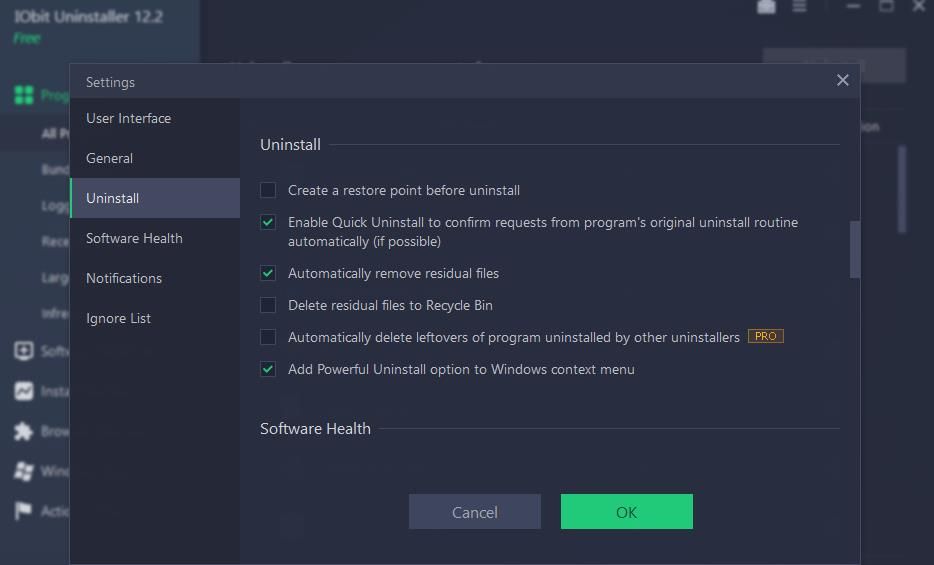
اکنون پیش بروید و گزینه Powerful Uninstall menu context را امتحان کنید. روی میانبر نرم افزار روی دسکتاپ خود کلیک راست کنید (ترجیحاً برای برنامه ای که می خواهید حذف کنید) و Show more options (در ویندوز 11) را انتخاب کنید. روی گزینه جدید Powerful Uninstall در منوی زمینه کلیک کنید. سپس یک پنجره IObit Uninstaller باز می شود که در آن می توانید Uninstall را برای حذف برنامه انتخاب کنید.
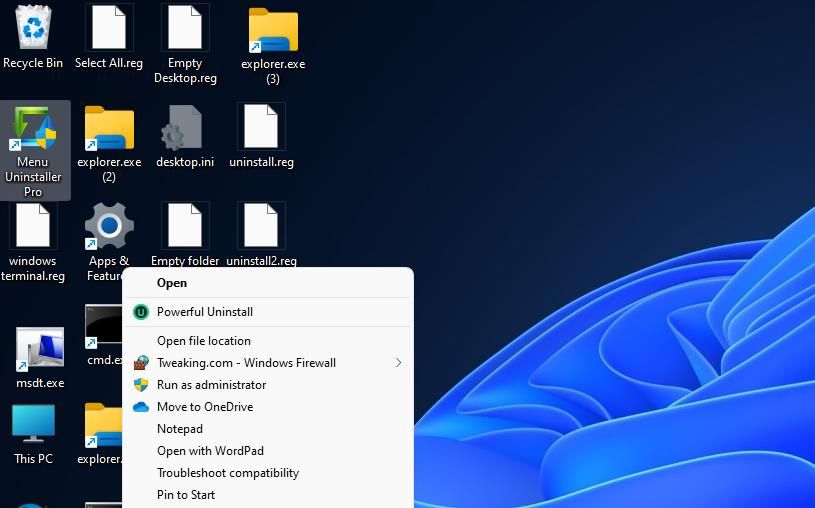
متوجه خواهید شد که پنجره IObit Uninstaller که در آن گزینه Powerful Uninstall باز می شود نیز شامل تنظیمات حذف خودکار فایل های باقیمانده است. با انتخاب آن چک باکس، برنامه با حذف فایلهای باقیمانده و کلیدهای رجیستری، حذف کاملتر برنامه را قادر میسازد. این گزینه ای است که ارزش آن را دارد که قبل از کلیک بر روی Uninstall برای پاک کردن فایل های ناخواسته انتخاب کنید.
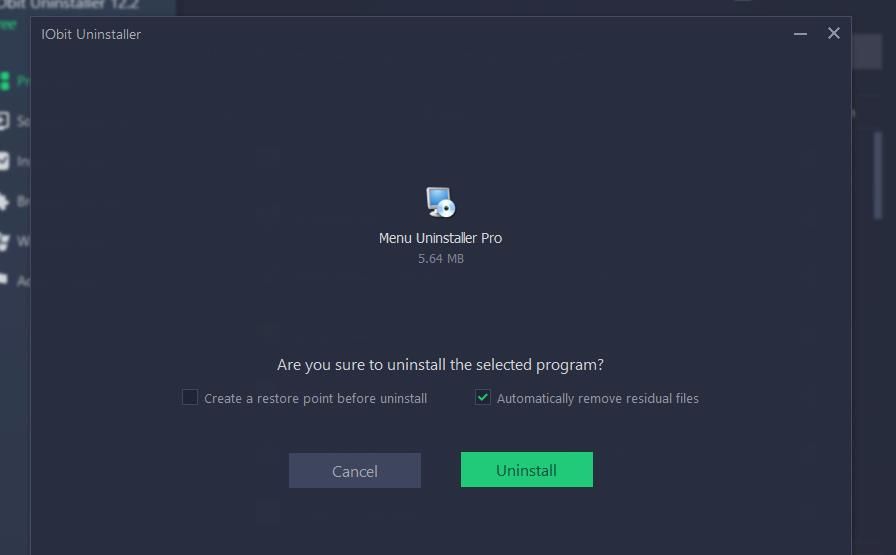
نحوه اضافه کردن گزینه Uninstall Context Menu با Windows Uninstaller
Windows Uninstaller یک گزینه منوی زمینه برای حذف نرم افزار با ابزار حذف نصب پیش فرض اضافه می کند. اگرچه این یک ابزار شخص ثالث مشابه IOBit Uninstaller است، اما رابط کاربری پنجره ای ندارد. در عوض، به سادگی گزینه Uninstall را در منوی زمینه اضافه می کند.
این برنامه با بسیاری از نسخه های ویندوز کار می کند – از ویندوز گرفته تا ویندوز XP. مراحل زیر را دنبال کنید تا عملکرد آن را به رایانه شخصی خود اضافه کنید.
- صفحه دانلود Windows Uninstaller را در مرورگر خود باز کنید.
- روی دکمه دانلود رایگان کلیک کنید.
- پوشه ای را که نصب کننده را دانلود کرده اید باز کنید.
- روی فایل windowsuninstallsetup.exe دوبار کلیک کنید تا یک جادوگر راه اندازی Windows Uninstaller ظاهر شود.
- روی Next کلیک کنید تا گزینه Windows Uninstaller I accept the contract را انتخاب کنید.
- چند بار دیگر گزینه Next را انتخاب کنید تا به گزینه نصب بروید.
- Install را فشار دهید تا گزینه منوی زمینه جدید Uninstall را اضافه کنید.
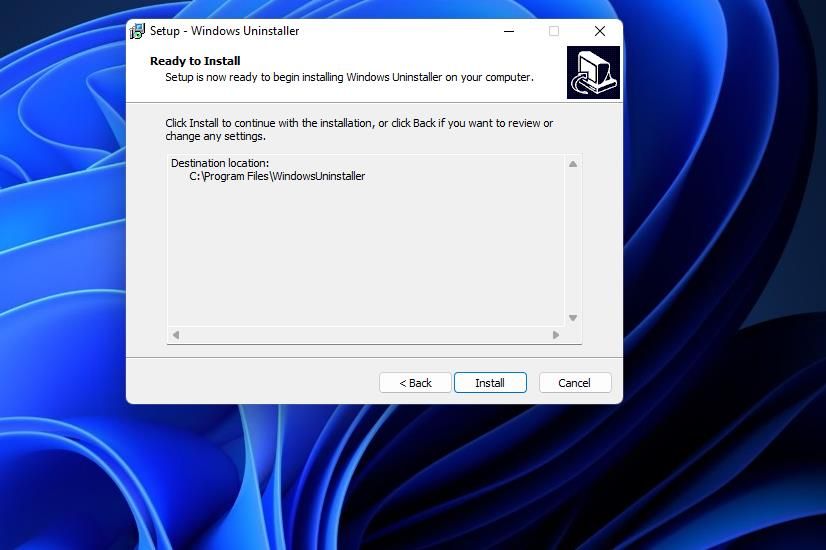
پس از نصب Windows Uninstaller، روی نماد نرم افزار در قسمت دسکتاپ خود کلیک راست کرده و گزینه Show more options را برای دسترسی به منوی کلاسیک انتخاب کنید. در آنجا گزینه Uninstall را می بینید که در تصویر زیر نشان داده شده است. بر روی Uninstall کلیک کنید تا حذف کننده پیش فرض نرم افزار ظاهر شود.
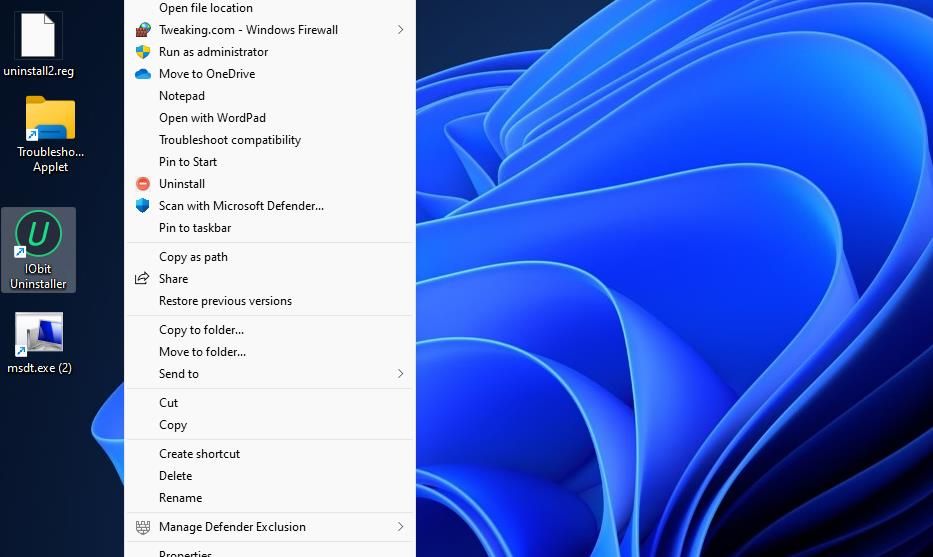
این گزینه منوی زمینه فراتر از دسکتاپ نیز موجود است. برای مثال، میتوانید روی فایلهای EXE در پوشههای نصب کلیک راست کنید تا بستههای نرمافزاری حذف شوند. همچنین یک گزینه Uninstall را به منوی زمینه منوی Start در سیستم عامل های ویندوز قدیمی مانند Vista/XP اضافه می کند.
نرم افزار ویندوز را با یک میانبر منوی زمینه مفید حذف نصب کنید
با IObit Uninstaller یا Windows Uninstaller، میتوانید به راحتی برنامهها را در رایانه شخصی خود از طریق منوی زمینه حذف نصب کنید. این میانبرها به شما این امکان را می دهند که برنامه ها را بدون مراجعه به برنامه برنامه و ویژگی ها یا ابزار Apps & Features حذف کنید.
گزینه IObit Uninstaller اختیاری Powerful Uninstall نیز کمی اضافی به شما می دهد زیرا می توانید از آن استفاده کنید تا مطمئن شوید که هنگام حذف یک برنامه، هیچ فایل باقیمانده یا ناخواسته ای باقی نمی ماند.
